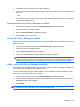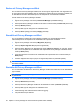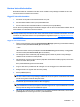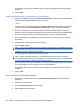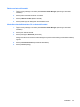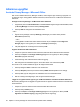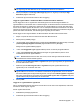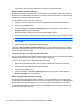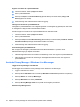ProtectTools (select models only) - Windows 7
Signera och skicka ett e-postmeddelande
▲
I Microsoft Outlook: Klicka på Nytt eller Svara.
▲
Skriv e-postmeddelandet.
▲
Klicka på nedåtpilen bredvid Send Securely (Skicka säkert) och klicka sedan på Sign and
Send (Signera och skicka).
▲
Autentisera dig med önskad metod för säker inloggning.
Försegla och skicka ett e-postmeddelande
Förseglade e-postmeddelanden som är digitalt signerade och förseglade (krypterade) kan bara visas
av mottagare du väljer på listan med betrodda kontakter.
Så här förseglar och skickar du ett e-postmeddelande till en betrodd kontakt:
1. I Microsoft Outlook: Klicka på Nytt eller Svara.
2. Skriv e-postmeddelandet.
3. Klicka på nedåtpilen bredvid Send Securely (Skicka säkert) och klicka sedan på Seal for Trusted
Contacts and Send (Försegla åt betrodda kontakter och skicka).
4. Autentisera dig med önskad metod för säker inloggning.
Visa ett förseglat e-postmeddelande
När du öppnar ett förseglat e-postmeddelande visas säkerhetsetiketten i e-postens rubrik.
Säkerhetsmärkningen ger följande information:
●
Vilka behörighetskontroller som använts för identifiering av den som signerat e-postmeddelandet
●
Vilken produkt som använts för verifiering av behörighetskontrollerna för den som signerat e-
postmeddelandet
Använda Privacy Manager i Windows Live Messenger
Lägga till Privacy Manager Chat-aktivitet
Så här lägger du till funktionen Privacy Manager Chat i Windows Live Messenger:
1. Logga in i Windows Live Home.
2. Klicka på ikonen Windows Live och sedan på Windows Live Services (Windows Live-tjänster).
3. Klicka på Galleri och sedan på Messenger.
4. Klicka på Aktiviteter och sedan på Säkerhet.
5. Klicka på Privacy Manager Chat och följ sedan anvisningarna på skärmen.
Starta Privacy Manager Chat
44 Kapitel 4 Privacy Manager for HP ProtectTools (endast vissa modeller)